在现代办公软件中,WPS Office因其功能强大且免费使用备受广大用户喜爱,尤其是其PPT(演示文稿)制作功能,深受学生和职场人士的欢迎。然而,许多用户在使用WPS PPT时,会遇到自带背景音乐无法删除的问题,影响演示效果和内容表达。本文将以“WPS PPT如何删除自带背景音乐详细教程”为题,帮助大家轻松解决这一困扰,提升PPT制作的自由度和专业性。

一、理解WPS PPT中的背景音乐功能
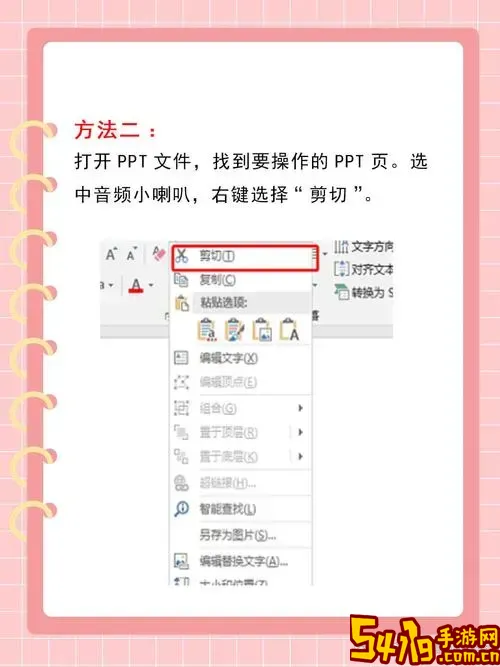
WPS PPT可以为幻灯片添加背景音乐,增强演示氛围。这些背景音乐可以是用户自定义插入,也可能是模板自带。当使用带有自带背景音乐的模板时,音乐文件往往嵌入到了幻灯片中,如果不事先了解如何操作,可能会误以为无法删除。实际上,删除背景音乐在WPS PPT中非常简单,只需要按照以下步骤进行操作即可。
二、WPS PPT删除自带背景音乐的详细步骤
1. 打开PPT文件
首先,在电脑上启动WPS Office,并打开含有自带背景音乐的PPT文件。
2. 切换到“幻灯片放映”或“插入”选项卡
在WPS PPT窗口顶部的菜单栏中,寻找“幻灯片放映”或“插入”选项卡,点击进入相关功能界面。
3. 定位背景音乐文件
找到插入的背景音乐文件通常有两种方式:
· 在“插入”选项卡中,点击“音频”按钮,选择“全部音频”或类似命令,系统会列出PPT中所有的音频文件;
· 或者在普通视图下,切换到“普通视图”,查看各幻灯片的状态栏和角落,寻找类似扬声器的小图标,这是音频文件的标识。
4. 选中并删除背景音乐
选中背景音乐文件的图标后,按键盘上的Delete键或右键点击该图标,在弹出的菜单中选择“删除”即可。此操作会将背景音乐从PPT中彻底删除。
5. 检查所有幻灯片
有时背景音乐被设置为跨多张幻灯片播放,因此建议检查所有幻灯片是否存在音频图标,确保彻底删除。
6. 保存演示文稿
完成删除操作后,建议选择“文件”菜单,点击“保存”或“另存为”,以避免误操作导致音乐文件残留或演示丢失。
三、注意事项及技巧
1. 多媒体包问题
在有些情况下,背景音乐可能是通过多媒体包形式被打包在PPT里,删除图标后音乐仍会播放。这时可尝试通过“文件”——“信息”——“检查问题”功能,查找并删除未被显示的多媒体文件。
2. 版本差异
WPS Office有多个版本及频繁更新,菜单位置可能略有差异。如果上述方法未找到背景音乐文件,可以尝试更新软件至最新版本或在“视图”——“幻灯片母版”中检查音频。
3. 备份文件
在操作删除前,建议先备份演示文件,防止误删造成内容损失。
4. 避免模板自带音频的影响
选用无音乐或纯净版模板,避免购买或下载含有背景音乐的模板,可以大大减少删除的烦恼。
四、总结
自带背景音乐虽然能丰富PPT表现形式,但有时会带来不便,特别是在正式办公环境中可能影响专业感。本文详细介绍了WPS PPT中删除自带背景音乐的方法,包括定位音频文件、逐一删除、检查多媒体包以及相关注意事项。希望通过本教程,广大用户能够轻松管理演示文稿中的音频资源,自由掌控PPT内容,提升制作效率与质量。
如果有更多关于WPS PPT使用的问题,欢迎关注相关教程或访问WPS官方网站及用户论坛,获取最新的帮助与支持。